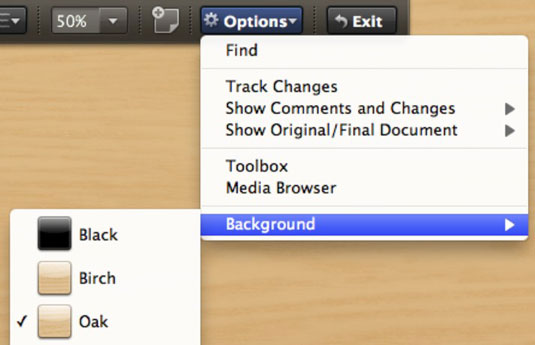Yra naujas „Word for Mac 2011“ viso ekrano rodinys, leidžiantis redaguoti arba tiesiog skaityti dokumentą be „Office 2011 for Mac“ juostelės, liniuočių ir kitų trukdžių. Viso ekrano rodinys iš tikrųjų yra du rodiniai viename: galite pasirinkti skaitymo arba rašymo režimą.
Perjungimas į viso ekrano rodinį programoje Word 2011 for Mac
Galite rodyti dokumentą viso ekrano rodinyje.
Įrankių juosta pasislepia pati. Perkelkite pelę į lango viršų, kad būtų rodoma įrankių juosta dirbant viso ekrano rodinyje. Galite naršyti spustelėdami pelę, naršymo srityje, naudodami rodyklių klavišus ir lango viršuje esančius naršymo valdiklius.
Galite naudoti medijos naršyklę, įrankių dėžę ir pasirinktines įrankių juostas viso ekrano rodinyje, jei jas įjungsite prieš perjungdami į viso ekrano rodinį.
Viso ekrano rodinys naudoja daug vaizdo išteklių jūsų kompiuteryje. Jei perjungimas tarp skaitymo ir rašymo režimų yra vangus arba neveikia, pabandykite padaryti daugiau vaizdo RAM uždarydami kitus langus.
Rašymo režimo naudojimas programoje Word 2011 for Mac
Rašymo režimas pasiekia žmones, kurie nori vienos supaprastintos įrankių juostos pagrindiniams Word dokumentams kurti. Ši supaprastinta darbo vieta puikiai tinka pradedantiesiems. Jei esate vienas iš žmonių, kuriems įprasta Word sąsaja atrodo bauginanti, išbandykite rašymo režimą viso ekrano rodinyje. Kita grupė, kurią tikriausiai patrauks šis naujas vaizdas, yra žmonės, kurie pakankamai gerai išmano sparčiuosius klavišus, todėl nepasikliauja meniu ar įrankių juostomis ir nori dirbti netvarkingoje aplinkoje. Atminkite, kad rašymo režimu galite naudoti sparčiuosius klavišus ir dešiniuoju pelės mygtuku spustelėti dokumentą.

Šie valdikliai rodomi tik viso ekrano rodinyje:
-
Rašymas: perjunkite į rašymo režimą (taip pat vadinamą rašymo rodiniu). Nieko neįvyksta paspaudus šį mygtuką, jei jau esate rašymo režimu.
-
Skaityti: perjunkite į skaitymo režimą (taip pat vadinamą skaitymo rodiniu).
-
Galimybės:
-
Rasti: pakeičia įrankių juostą į paieškos įvesties lauką.
-
Stebėti pakeitimus: įjungia arba išjungia stebėjimo pakeitimus.
-
Rodyti komentarus ir pakeitimus: submeniu rodo stebimus komentarus ir peržiūras.
-
Rodyti pradinį / galutinį dokumentą: submeniu leidžia priimti ir atmesti stebimus pakeitimus.
-
Įrankių rinkinys ir medijos naršyklė: įjunkite arba išjunkite šiuos įrankius.
-
Fonas: išskleidžiamajame meniu pasirinkite foną.
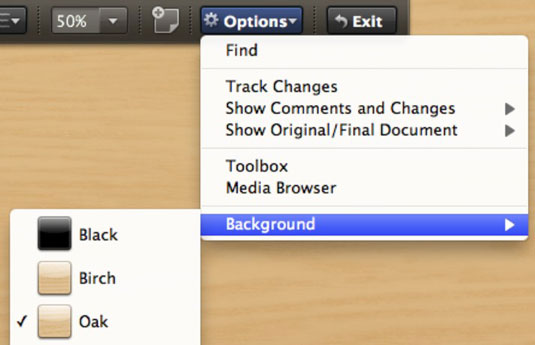
Skaitymo režimo naudojimas programoje Word 2011 for Mac
Skaitymo režimas yra paprasčiausias „Word“ rodinys. „Word“ naršymo sritis rodoma kairėje. Jei ekranas pakankamai platus, dokumentas rodomas kaip du vienas šalia kito esantys puslapiai, tačiau meniu Parinktys galite perjungti rodymą į Rodyti vieną puslapį.
Skaitymo režimu turite daugumą rašymo režimo parinkčių. Vietoj įrankių dėžės ir medijos naršyklės yra paraštės valdymo meniu. Kai rodomas vienas puslapis, galite pasirinkti iš šių pasukamų animacijų: išnykti, susisukti puslapis arba jokio.
Skaitymo režimu negalite redaguoti dokumento, bet vis tiek turite prieigą prie paieškos ir tyrimo funkcijų spustelėdami dokumentą dešiniuoju pelės klavišu.